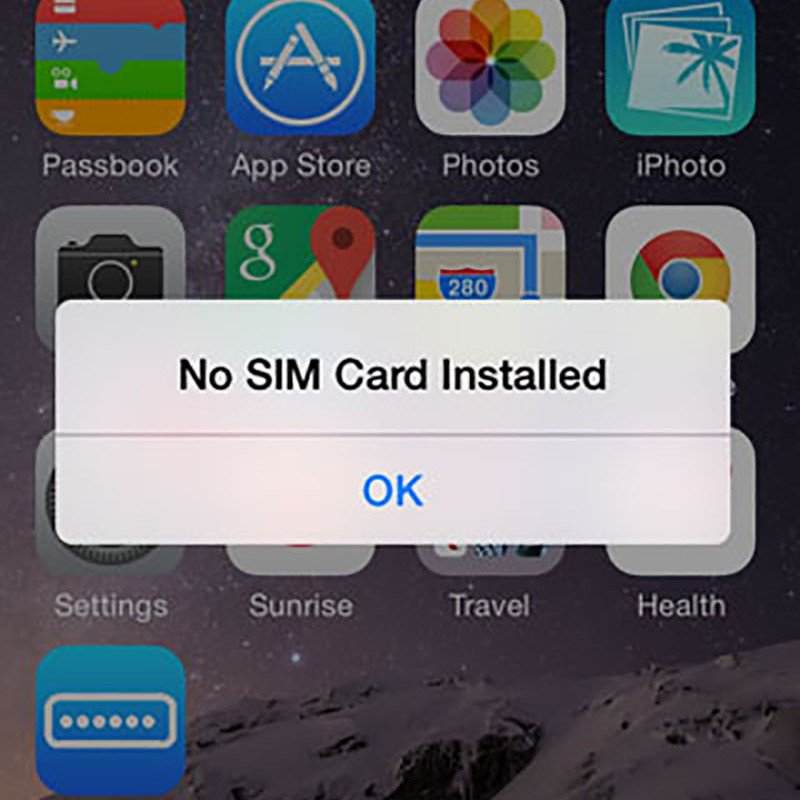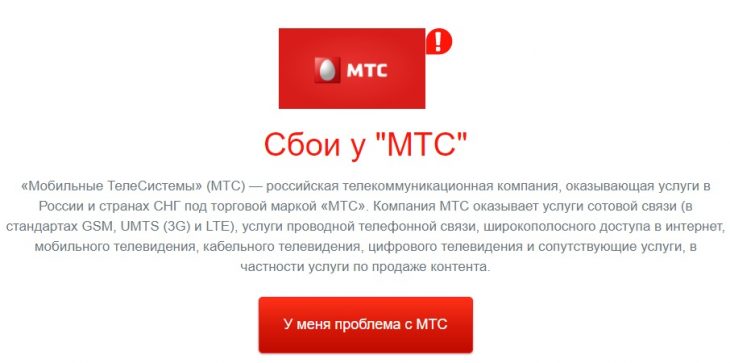- Способ 1. Переустановить SIM-карту.
- iPhone не видит сим карту. Решение этой проблемы.
- Айфон не видит сим-карту!
- Хитрости производителей
- Когда SIM-карта выходит из строя
- Поломки iPhone
- Способ 2. Включение и выключение авиарежима.
- Способ 1:
- Вариант 2:
- Изменения в программном обеспечении
- Способ 3. Перезагрузка iPhone.
- Способ 4. Обновление iOS.
- Сбой программы
- Способ 7. Замена SIM-карты.
- Неисправность сим-карты
- Способ 8. Сброс настроек сети.
- Программные ошибки как причина определения СИМ-ки
- Способ 9. Обновление беспроводных настроек оператора через iTunes.
- Залоченный iPhone
- Что делать в такой ситуации:
Способ 1. Переустановить SIM-карту.
Чаще всего проблему с сим картой можно решить с помощью ее переустановки. Для того, чтобы это сделать вы должны знать где находится лоток с ней.На всех моделях iPhone 4 и старше ( в том числе и iPhone 8,X), лоток с СИМ-картой расположен на правой боковой стороне устройства.
Для извлечения лотка с сим-картой воспользуйтесь скрепкой. Аккуратно вставьте ее одним концом в отверстия лотка для SIM карты. После того как вы извлечете лоток, достаньте из него сим карту и вставьте ее обратно. При этом убедитесь в том, что она крепко в нем сидит.
После нескольких секунд (желательно подождать около минуты), ошибка должна пропасть. Появится шкала сигнала и значок оператора в левом верхнем углу экрана iPhone.

Читайте также: Тарифы Билайн. Описание действующих тарифных планов оператора.
Подождите 1-2 минуты, после чего ошибка должна исчезнуть. Смартфон опять будет ловить сеть.
Если проблема не исчезла, то осмотрите лоток на наличие грязи,пыли или различных повреждений. В случае необходимости продуйте разъем при помощи баллончика со сжатым воздухом. Затем вставьте SIM-карту обратно.
iPhone не видит сим карту. Решение этой проблемы.
Проблемы с распознаванием сим-карты в iPhone – одни из самых частых с аппаратами этого бренда. Что делать в подобных случаях? Как решить эту проблему? Почему iPhone не видит сим-карту? Каковы возможные причины этой неисправности?
Сейчас Вы узнаете ответы на все эти вопросы.

iphone – сим карта не установлена
Вы наконец то купили свои первый долгожданный iPhone? Поздравляем!

новый iphone в коробке Распечатали упаковку, вставили сим-карту и уже собрались позвонить друзьям и похвастаться, но у вас не получилось? Или, может, вы хотели позвонить партнёру по бизнесу и договориться о встрече, но сеть пропала? (Надеемся, у Вас не возникло вопроса: как вставить сим карту в айфон? Если да – то смотрите на фото.)
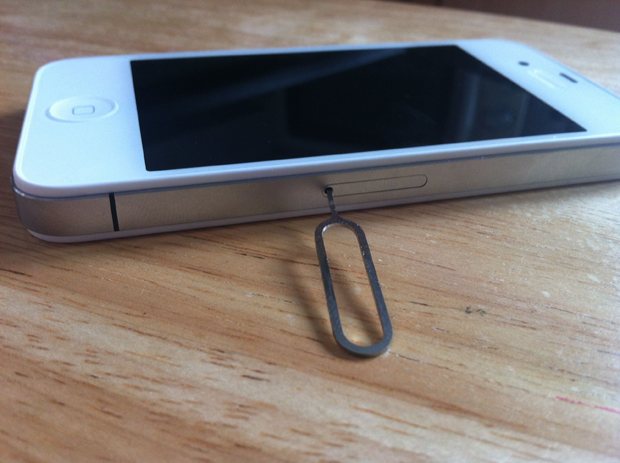
iphone не видит сим карту
Айфон не видит сим-карту!
Всё хорошо, не переживайте! Каким бы дорогим и крутым ни был ваш смартфон, ему, как и прочей электронной технике, свойственны мелкие неисправности. Вы не единственный человек, столкнувшийся с тем, что Ваш iPhone не видит сим-карту. По статистике, подобная проблема – одна из самых частых с этим гаджетом. Помните, что любую проблему можно решить, главное – спокойно и методично обнаружить реальную причину этой неприятности.

iphone 5 слот для nano-sim
Почему айфон не видит сим-карту? Есть несколько вероятных причин, по которым ваш телефон прекращает видеть SIM-карту и отказывает вам даже в единственном звонке.
Для начала попробуйте просто перезагрузить свой телефон.
Не помогло? Значит, проблема в чем то еще, ищем дальше.
Хитрости производителей
Если вы включили Ваш смартфон в первый раз, то наверняка пребываете в полной уверенности, что ваш iPhone исправен, не подвергался падениям и иным механическим воздействиям. Если это действительно так, то причин неполадки здесь может быть две. И эти две причины нам обеспечила собственноручно компания-производитель Apple.
Телефон требует активации.
Читайте также: Несколько способов, как на Билайне отключить все платные услуги и подписки
Без этой процедуры iPhone становится чем угодно — камерой, музыкальным плеером, калькулятором, но только не тем прибором, который вы сможете использовать по своему назначению — позвонить с него. Надеемся, Вы знаете, как активировать айфон без сим карты. Впрочем, в процедуре активации нет ничего сложного. Вам потребуется компьютер, интернет и специальная программа iTunes. Просто подключитесь к компьютеру через USB кабель и активируйте iPhone через эту программу.
Телефон заблокирован или создан для конкретного оператора связи.
Дело в том, что компания Apple везде ищет свою выгоду, даже в выборе операторов для своей продукции. Возможно, ваше устройство заблокировано, или ваш оператор мобильной связи для него под запретом. Для того чтобы разобраться с этой неприятностью, необходимо разлочить iPhone с помощью специальной программы. Если вы не имеете навыков в этом сложном деле, то лучше обратиться в сервисный центр или в магазин, в котором Вы приобрели Вашу новую игрушку. В принципе, можно зайти в любой ближайший магазин, торгующий смартфонами – и скорее всего в нем Вам смогут помочь решить все проблемы.
Кстати, часто данная проблема решается просто отменой запроса пин кода в настройках смартфона! (Посмотрите это короткое видео ниже и узнаете, где именно в настройках найти эту возможность, а затем переведите ползунок “SIM PIN” влево – так Вы отключите запрос пин кода).
Также на рынке присутствуют R-SIM карты для полной и качественной разблокировки купленного за пределами нашей страны iPhone. На видео показано и рассказано, как с ее помощью разлочить импортный айфон и как он благополучно заработал.
R-SIM 12 + V16/R-SIM13/R-SIM 14/R-SIM 14 V18 для iPhone XS, Max, XR, X, 8, 7, 6, 5S от 205 до 334 руб. ($5) Aliexpress.com (Доставка в любую страну)
А вообще мы рекомендуем не гоняться за экономией пары тысяч рублей и покупать смартфоны у нас, в России, и делать это в крупных специализированных магазинах или магазинах наших операторов связи. Такая покупка оградит Вас от множества разных проблем, в том числе от некоторых, указанных в этой статье, от возможных и ненужных расходов денег на их устранение, а также от траты Вашего времени и нервов.
Пока вы не бросились искать в интернете адреса ближайших сервисов по ремонту, исключите все иные возможные причины. Возможно, проблема скрывается гораздо ближе, чем вы думаете, и Вы сможете решить ее самостоятельно, быстро и не потратив лишних денег.
Когда SIM-карта выходит из строя
Сим-карта не вечна: она может повредиться, размагнититься, у неё может истечь срок действия. Чтобы проверить эту версию, достаточно удостовериться в работоспособности своего iPhone с другой сим-картой, или проверить работу этой sim-карты на другом телефоне. Если после всех проверок окажется, что с Вашим iPhone всё в порядке, от вас потребуется съездить в ближайший офис оператора связи и заполнить заявление на замену сим-карты. В течение нескольких дней новая симка с Вашим старым номером будет готова, и вы продолжите пользоваться телефоном и номером.
Поломки iPhone
Если вы пользуетесь телефоном давно, а проверка показала проблему действительно в самом гаджете, это означает, что вам придётся обращаться к специалистам. Диагностировать неполадку, которая подкосила ваш iPhone, самостоятельно вы вряд ли сможете. А отремонтировать – тем более. Лучше и не связываться, чтобы не убить аппарат окончательно. Подобные поломки происходят чаще всего из-за механических воздействий на телефон, например, при падении. Причиной нередко является халатность самих владельцев, ведь часто они неправильно вставляют сим-карту, тем самым расшатывая её держатель. Сломались компоненты печатной платы, контакты или дорожки. Это могло произойти из-за загрязнений, попаданий влаги, а также механических воздействий на iPhone. В случае если вы столкнулись с неполадкой самого телефона, вам следует обратиться в сервисный центр, где мастера проведут диагностику, выявят проблему и починят, или заменят повредившиеся детали. Не стоит волноваться! Благодаря современному оборудованию, ваш телефон вернётся к вам уже через несколько часов. Стоимость такого ремонта обычно не превышает тысячи рублей, а компания, которая готова взяться за ликвидацию неисправностей найдётся в каждом городе.
Если Вы умеете держать в руках и пользоваться отверткой, можете попробовать самостоятельно решить проблему. Посмотрите видео, в котором показано, как отремонтировать IPhone 3G или 3Gs, который не видит сим карту (на дисплее висит надпись “Нет SIM-карты” ).
Как видите, нет ничего страшного в том, если ваш айфон не читает сим-карту. Сохраняйте спокойствие, и с правильным подходом все неисправности и проблемы всегда решаемы!
Успехов Вам в общении с Вашим электронным помощником!
Вы можете посмотреть на все имеющиеся в продаже в России смартфоны Apple iPhone здесь смартфоны Apple iPhone
Поделись ссылкой на эту полезную страницу
Способ 2. Включение и выключение авиарежима.
Если ваш Айфон по-прежнему отказывается определять сим карту, то дальше стоит попробовать перевести его в режим полета, а затем выключить его. Это позволит смартфону повторно подключиться к сети и исправить проблему.
Читайте также: Yota и МегаФон объединятся в ближайшие два года
Способ 1:
- Откройте центр управления. Для этого сделайте свайп пальцем вверх от нижнего края экрана (либо справа сверху в случае iPhone 10)
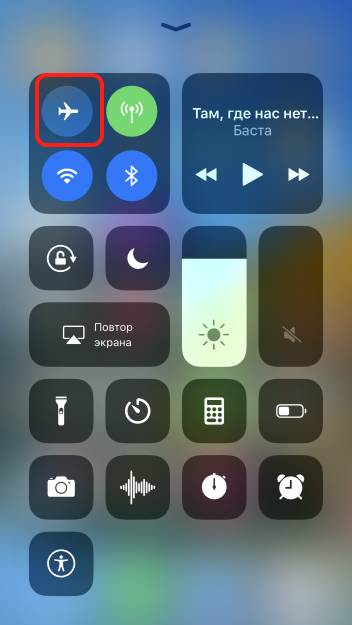
- Включите режим самолета и через пару секунд выключите.
- Подождите несколько секунд, затем проверьте исчезла ли ошибка
Вариант 2:
- Зайдите в «Настройки»
- Включите «Режим полета»,и спустя несколько секунд и отключите, это должно помочь восстановить связь.
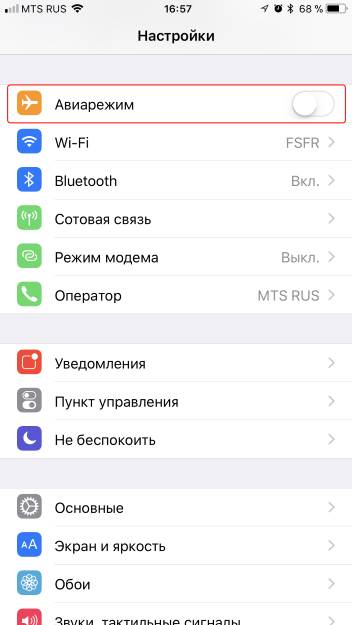
Изменения в программном обеспечении

Если предыдущие ухищрения не принесли результата, и айфон не видит СИМ-карту по-прежнему, пробуем решить проблему с помощью изменений в программном обеспечении. К примеру, можно произвести прошивку аппарата. Если же айфон не видит СИМ-карту после обновления – пробуйте произвести откат операционной системы до прежней версии. Наиболее вероятно, что эти способы помогут вам вернуть любимый смартфон к жизни.
Способ 3. Перезагрузка iPhone.
Если предыдущие способ не помогли вам решить проблему, то стоит попробовать перезагрузить Айфон. Перезагрузка является одним из самых универсальных методов решения проблем.

Для перезагрузки телефона:
- Нажмите и удерживайте кнопку Power , пока на экране не появится ползунок, выключающий iPhone
- Отпустите кнопку Power и перетащите ползунок слева направо.
- Снова нажмите кнопку и удерживайте ее пока на экране не появится логотип Apple
- Дождитесь загрузки устройства.
Способ 4. Обновление iOS.
Если после перезагрузки устройства, смартфон все еще не может обнаружить сим карту, то стоить проверить есть ли доступные обновления iOS. Для этого подключитесь к любой Wi-Fi сети и установите последнюю доступную версию iOS. Для обновления, Айфон должен быть заряжен как минимум на 50% или подключен к зарядному устройству.
Для того, чтобы обновить iOS :
- Зайдите в «Настройки» — «Основные»
- Перейдите в раздел «Обновление ПО»
- Если для вашего устройства доступна новая версия прошивки,то загрузите и установите ее.
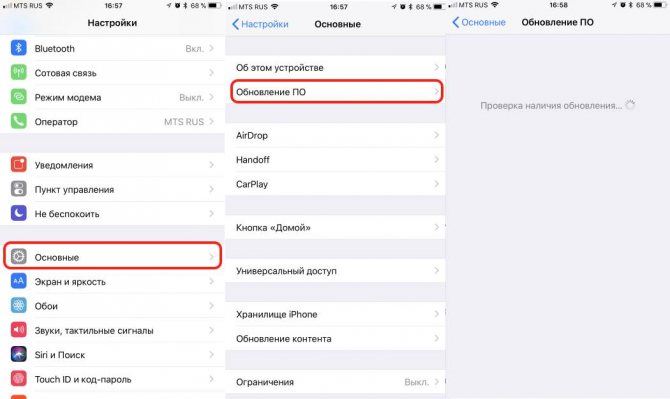
Сбой программы
Вам повезет если причина того, что iPhone (4s, 5s, 6) не видит вставленную в него сим карту, будет сбой программного обеспечения. Для решения этой проблемы вам нужно всего лишь перепрошить устройство – инструкция – или откатиться на более раннюю версию iOS – инструкция .
Возможны такие ситуации, особенно если вы покупаете iPhone (4s, 5s, 6) не в специализированном магазине, когда iPhone заблокирован (залочен) на работу с определенным мобильным оператором. Такое бывает редко, но все же случается. В этом случае у вас два выхода
:
- Обратиться в любой сервисный центр (желательно не специализированный, какой ни будь кустарный) для того, чтобы тамошние специалисты разблокировали iPhone;
- Купить и использовать специальные чипы для разлочки: Turbo SIM, Gevery SIM, R-SIM. Блого использовать их очень просто.
Способ 7. Замена SIM-карты.
Если вам не помог ни один из советов выше, то стоит попробовать вставить другую сим карту,например вашего друга или родственника. Может быть ваша карат неисправно и дело именной в ней, а не в телефоне. Вставьте карту в лоток, если ошибка «Нет сим карты»пропала и все работает нормально, то причина именно в вашей сим-карте. Вместо того, чтобы посещать тех. Поддержку в Apple Store, стоит обратиться к своему оператору и попросить заменить SIM карту для iPhone. Этот процесс не отнимет много времени, и скорей всего вы получите новую моментально.
Если ошибка ни куда не исчезла, и вы уверены, что нет никаких физических повреждений, скорее всего проблема кроется в программном обеспечении вашего iPhone.
Неисправность сим-карты
Самая частая причина, почему Айфон не видит сим-карту – некорректная обрезка SIM. Выполнить обрезку не так сложно – даже дилетант, вооружившись ножницами, может справиться с этой работой. Однако риск задеть чип и тем самым вывести SIM из строя всегда есть. Сотрудники салонов, которые обрезают карточки за деньги, тоже не способны гарантировать, что всё пройдёт «как по маслу».
Дело может быть не только в некорректной обрезке. SIM-карты имеют свойство размагничиваться – то есть выходить из строя без видимой причины. Отказ iPhone распознать симку бывает вызван и тем, что карточка имеет чип старого образца. Сейчас подобные чипы используются крайне редко, однако от «встречи» с ними всё равно никто не застрахован.
Вот такие сим-карты пользователям iPhone нечего и пытаться обрезать:
Как же проверить, действительно ли в сим-карте дело? Очень просто: достаньте карточку из телефона и вставьте в другое устройство с подходящим разъёмом под SIM. Если и этот аппарат не видит симку, нужно проследовать с паспортом в салон связи и попросить консультанта произвести замену карточки. Процедура совершенно бесплатная; отнимет она не более 5-и минут.
После замены SIM номера на карточке не останутся. Поэтому прежде чем отправляться в офис обслуживания, стоит скопировать контакты с iPhone на компьютер.
Если же другой аппарат распознаёт карточку и не испытывает никаких проблем при работе с ней, владельцу iPhone впору пригорюнится – решить проблему так же просто не удастся.
Способ 8. Сброс настроек сети.
Для сброса настроек сети:
- Зайдите в «Настройки» — «Основные»
- Перейдите в раздел «Сброс» (находится в самом низу списка)
- Выберите пункт «Сбросить настройки сети»
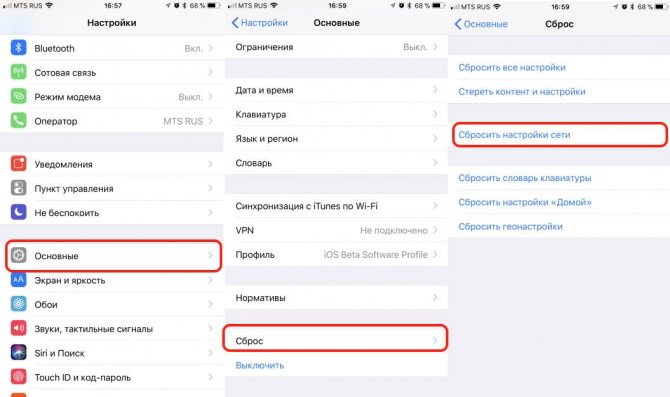
Это позволит восстановить конфигурацию сети до заводского состояния. Что позволит устранить проблемы с программным обеспечением в процессах, происходящих в фоновом режиме и отвечающих за управление подключением вашего iPhone к сотовой и другим сетям.
Прежде чем приступать к этому процессу, обратите внимание на то, что будут удалены все настроенные на устройстве Wi-Fi соединения, поэтому убедитесь, что вы помните все пароли от них . После перезагрузки iPhone, вам придется заново подключиться к сети. Для этого перейдите в меню «Настройки», а затем «Wi-Fi», и выберите нужную сеть для подключения.
Программные ошибки как причина определения СИМ-ки
Последние версии iOS не особо блещут стабильностью, поэтому проблемы с работоспособностью аппаратов стали появляться заметно чаще. Если ваш iPhone вдруг начал терять сеть или вовсе перестал видеть SIM-карту (при этом никаких механических повреждений с ним не случалось), то стоит переустановить систему. Такое часто случается при активном использовании бета-версий iOS.
Читайте также: Тарифные планы для планшетных устройств от Мегафон
Если iPhone работоспособен, то проще всего сделать сброс настроек сети. А если не поможет, то откатиться к заводским параметрам. Для этого следует пройти в «Настройки» —, «Основные» —, «Сброс». При этом стоит учитывать, что все данные сотрутся. Поэтому если имеются какие-либо нужные данные, то сохраните их на компьютере либо же в облачном хранилище (Яндекс Диск, Dropbox, iCloud и другие).
Способ 9. Обновление беспроводных настроек оператора через iTunes.
Подключите телефон к компьютеру. Я рекомендую использовать iTunes, потому, что до обновления телефона,так как iTunes автоматически проверит смартфон на наличие доступных обновлений настроек провайдера и если обнаружит их, то предложит вам их установить.
Существует альтернативный способ. Для этого нужно:
- Откройте «Настройки» — «Основные»
- Перейдите в раздел «Об этом устройстве»
- После чего ваш смартфон автоматически проверит наличие обновленных настроек и если они есть, то предложит установить.
Минус этого варианта в том, что если iPhone не сможет подключиться к интернету, то он не сможет связаться с сервером обновлений. Поэтому я вам советую использовать именно iTunes.
Залоченный iPhone
Многие Айфоны, продающиеся по сниженной цене небольшими магазинами или частными лицами на деле являются «серыми». Но это сомнительная экономия, ведь при покупке получается телефон, незаконно ввезенный в страну, на который к тому же не распространяется гарантия. Иногда на прилавках оказываются операторские версии Айфонов, привязанные к Verizone или AT&T. Продавцы выполняют разлочку и отвязку телефонов, но метод не всегда надежный и порой она слетает. При таком раскладе Айфон не видит СИМ-карту и не может поймать сеть, если она принадлежит «другому» оператору.
Что делать в такой ситуации:
Нужно воспользоваться одним из бесплатных или платных сервисов, где можно проверить привязку к оператору. Если после проверки обнаружится, что Айфон закреплен к конкретному оператору, то он не видит СИМ-карту именно поэтому. Делать в такой ситуации ничего не остается, кроме как произвести бесплатную отвязку в салоне связи, но сразу предупредим, что это сложная и длительная процедура. От Вас могут потребоваться документы, подтверждающие факт покупки. Но можно поступить проще, оформив заявку на официальном сайте. Но тут все зависит от оператора, к которому привязан телефон. Также отвязку можно выполнить при помощи платных сервизов. В зависимости от сложности процедура стоит от 1 до 100$. По возможности верните такой Айфон продавцу и обзаводитесь новым.